Kako analizirati izvedbu YouTube kanala u Google Analyticsu: Ispitivač društvenih medija
Youtube Analitika Google Analitika / / September 26, 2020
Želite li saznati više o tome kako ljudi na YouTubeu stupaju u interakciju s vašim kanalom? Pitate se koje veze na YouTube video potiču najviše prometa na web mjestu?
U ovom ćete članku naučiti kako postaviti Google Analytics za analizu i procjenu učinkovitosti vašeg YouTube marketinga.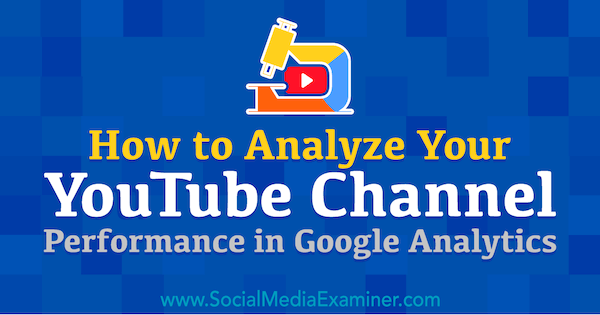
Zašto koristiti Google Analytics za praćenje YouTube kanala i promet prometa
Google Analytics može pratiti vaš promet na YouTubeu na dva načina. Možete pratiti korisnike koji posjete vaš YouTube kanal, kao i korisnike koji posjete vašu web stranicu s YouTubea.
Kada pratite promet na YouTube kanalu, možete vidjeti tko posjećuje, odakle dolaze i koje dijelove kanala koriste (poput popisa za reprodukciju koji reproduciraju ili kako sortiraju videozapise). Iako je ovaj prikaz ograničen, korisno je ako imate puno pretplatnika i upravljate svojim poslom putem svog kanala. Ako nemate puno pretplatnika, postavljanje praćenja kanala bit će korisno kao i vi razvijajte svoj kanal.
Praćenje prometa s YouTubea na vašu web stranicu korisno je bez obzira na to koliko pretplatnika ima vaš kanal. U ovom slučaju, Google Analytics prati korisnike koji kliknu vezu na YouTubeu da posjete vašu web stranicu. Poveznica se može pojaviti u a
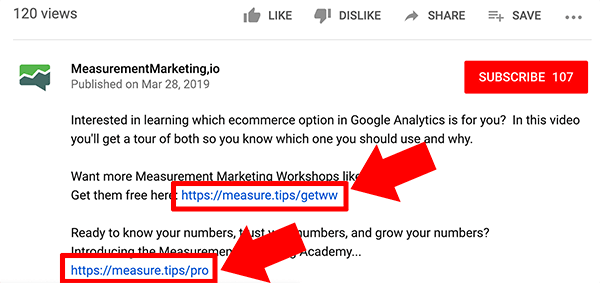
# 1: Otkrijte kako korisnici pronalaze vaš YouTube kanal
Da biste pratili korisnike YouTubea koji posjete vaš kanal, morate izolirati promet koji pratite u Google Analyticsu. Da biste to učinili, možete postaviti prikaz s filtrom koji prikazuje samo YouTube promet ili postaviti svojstvo koje prati korisnike na temelju posebnog ID-a za praćenje. Tada možete vidjeti kako korisnici pronalaze vaš kanal i komuniciraju s njim.
Postavite praćenje YouTube kanala u Google Analyticsu
Da biste postavili prikaz s filtrom, počnite klikom na Administrator (ikona zupčanika) u donjem lijevom kutu Google Analyticsa. Zatim kliknite Stvori pogled u gornjem desnom kutu. U obrascu koji se pojavi dajte imenu svoj prikaz, odaberite vremensku zonu i kliknite gumb Stvori prikaz.
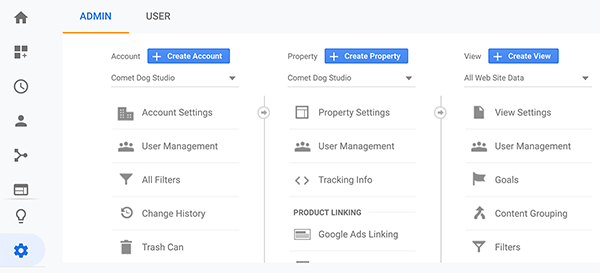
Zatim stvorite filtar koji propušta samo YouTube promet. U stupcu prikaza na administratorskom zaslonu provjerite je li odabran vaš prikaz i kliknite Filteri. Nakon što kliknete gumb Dodaj filtar, imenujte filtar i odaberite Prilagođeno. Kad se prikazuju prilagođene postavke, odaberite Uključi, odaberite Ime hosta s padajućeg izbornika Polje filtra i u okvir "Uzorak filtra" upišite "youtube". Zatim kliknite Spremi.
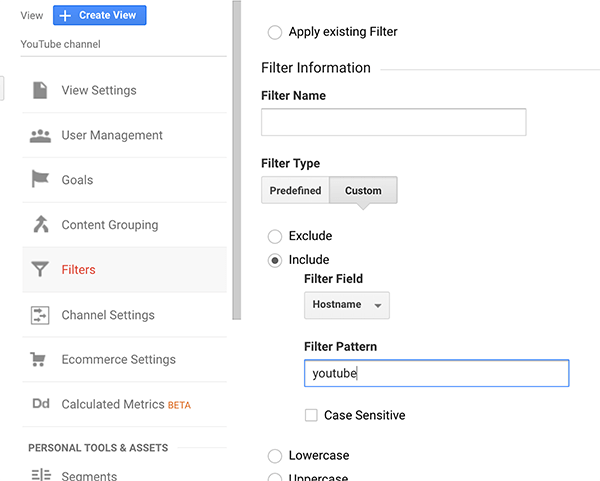
Neki ljudi to smatraju stvaranje svojstva za dobivanje ID-a za praćenje je jednostavnije od postavljanja prikaza i filtra. Nakon što postavite svojstvo putem administratorske stranice Google Analytics, kliknite Informacije o praćenju, a zatim Kôd za praćenje u stupcu Svojstvo. Zatim kopirajte jedinstveni ID koji se pojavljuje na zaslonu koda za praćenje.
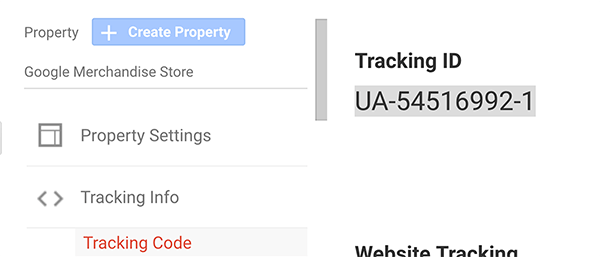
Dalje, taj ID morate dodati na svoj YouTube kanal. Na YouTubeu otvorite postavke kanala i kliknite vezu Prikaži dodatne značajke. Kad se Creator Studio otvori, kliknite Channel, a zatim Advanced na lijevoj bočnoj traci. Pomaknite se do dna zaslona Napredno i zalijepite kopirani ID u polje ID praćenja svojstva Google Analyticsa. Kada završite, kliknite Spremi.
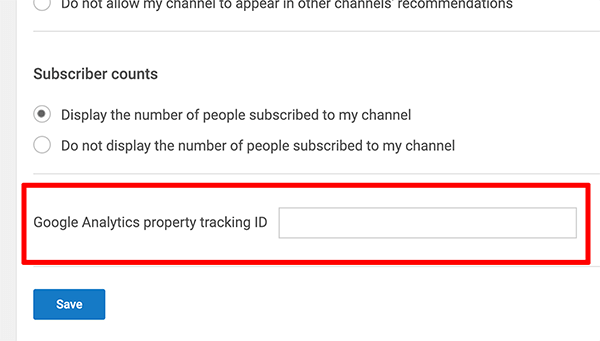
Analizirajte promet na YouTube kanalu u Google Analyticsu
Kada vaš kanal ima puno korisnika, izvješća Google Analyticsa mogu vam reći kako ljudi pronalaze i koriste vaš YouTube kanal. Te podatke vidite tako da prvo provjerite je li odabran vaš filtrirani prikaz (ako ste ga stvorili).
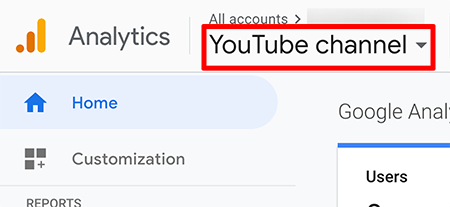
Da biste vidjeli stranice koje ova izvješća prate, kliknite opciju Ponašanje na lijevoj bočnoj traci Google Analyticsa. Iz opcija izvješća o ponašanju odaberite Sadržaj web mjesta, a zatim Sve stranice. Primijetite da izvješće Sve stranice navodi samo URL-ove kanala. Iako sljedeći primjer nema puno korisnika kanala, možete vidjeti da se prate samo stranice kanala, a popis pjesama i pregledava korisnike Odaberi.
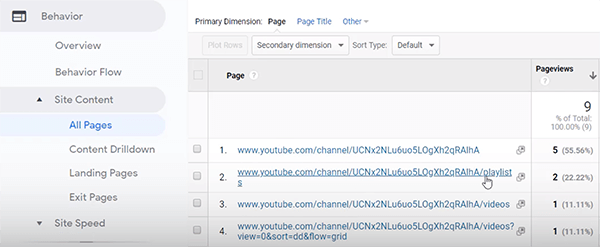
Da biste vidjeli kako ljudi pronalaze vaš YouTube kanal, kliknite Akvizicija na lijevoj bočnoj traci. Odaberite Sav promet, a zatim otvorite izvješće Izvor / medij. Ako imate puno posjetitelja YouTubea, u stupcu Izvor / medij navedeni su različiti izvori prometa poput izravnog prometa ili Googleovih organskih rezultata pretraživanja. Te vam informacije mogu pomoći u određivanju različitih načina prodaje vašeg kanala.
Nabavite YouTube Marketing Training - Online!

Želite li poboljšati svoj angažman i prodaju s YouTubeom? Zatim se pridružite najvećem i najboljem skupu YouTube marketinških stručnjaka koji dijele svoje dokazane strategije. Primit ćete detaljne upute uživo usmjerene na YouTube strategija, stvaranje videozapisa i YouTube oglasi. Postanite marketinški heroj YouTubea za svoju tvrtku i klijente dok provodite strategije koje donose dokazane rezultate. Ovo je mrežni trening uživo od vaših prijatelja u programu Social Media Examiner.
KLIKNITE OVDJE ZA DETALJE - PRODAJA ZAVRŠAVA 22. RUJNA!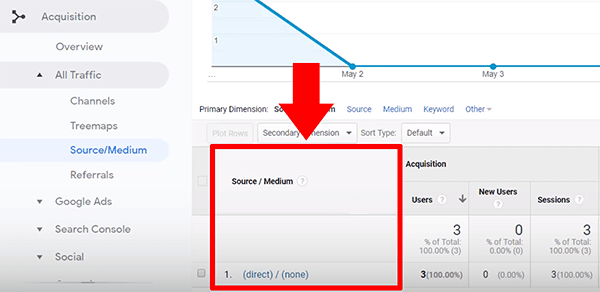
# 2: Pratite klikove na YouTube vezama koje vode do vaše web stranice
Google Analytics također može pratiti korisnike koji na YouTubeu kliknu veze koje vode do vašeg web mjesta. Za svaku vezu koju dodate na YouTube videozapis prvo morate postaviti UTM oznaku za praćenje, koji omogućuje Google Analyticsu da označi određene izvore prometa. Također preporučujem skraćivanje veza koje dodate na YouTube. Ispravnim postavljanjem veze možete analizirati promet u izvješću Izvor / medij.
Stvorite prilagođene kratke URL veze za YouTube videozapise
Budući da su veze s UTM oznakama dugačke i zastrašujuće, preporučujem skraćivanje veza koje dodate na YouTube. Kratke poveznice lako je pročitati i slijediti. Za ilustraciju prilagodim kratke poveznice tako da sve započinju https://measure.tips/ a zatim kratki kôd koji preusmjerava na duži odredišni URL s UTM oznakom.
Možete pronaći niz skraćivača veza koji odgovaraju vašem tijeku rada i potrebama. Korisnicima WordPressa mogao bi se svidjeti dodatak pod nazivom Lijepe poveznice, koja kreće od 59 USD godišnje. Ovaj dodatak pomaže vam odrediti kako vaše veze izgledaju i kamo preusmjeravaju. koristim TVOJI, besplatni alat koji vam također može pomoći u stvaranju prilagođenih kratkih poveznica, ali zahtijeva malu količinu tehničkog znanja.
Među mnogim dostupnim alatima za skraćivanje veza izbjegavajte generičke skraćivače poput Bitlya. Iako je to dobar alat, mnogi pošiljatelji neželjene pošte koriste Bitly veze, što je narušilo njegovu reputaciju među ostalim mrežnim platformama. Zato je prilagođavanje vaših kratkih veza bolja dugoročna strategija.
Analizirajte promet s YouTubea na svoju web stranicu u Google Analyticsu
U Google Analyticsu možete filtrirati izvješće Izvor / medij da prikazuje samo promet na YouTubeu. Da biste to učinili, odaberite Akvizicija na lijevoj bočnoj traci. Kliknite Sav promet, a zatim Izvor / Medij. U izvješće Izvor / medij koje se pojavi upišite "youtube" u okvir za pretraživanje da biste stupac Izvor / medij ograničili na klikove s YouTubea; tako ćete vidjeti samo YouTube promet.
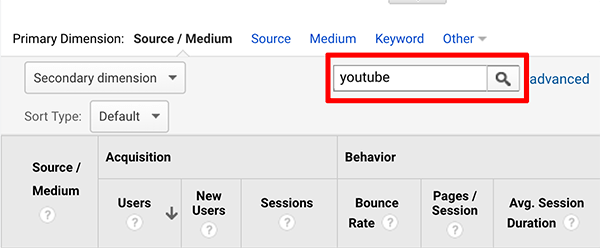
Iako vam Google Analytics ne može prikazati određeni videozapis koji je netko gledao, UTM oznaku možete postaviti kako bi vam rekao detalje o određenom videozapisu ili onome što želite znati. Na primjer, postavio sam svoje UTM oznake kako bih mogao znati gdje se veza pojavila na YouTubeu i koju je video seriju korisnik gledao.
Da biste vidjeli UTM oznake u izvješću Izvor / medij, prikažite ključnu riječ kao svoju sekundarnu dimenziju. Jednostavno kliknite gumb Sekundarna dimenzija, potražite pojam "ključna riječ" i odaberite opciju Ključna riječ s popisa koji se pojavi. U sljedećem primjeru, “ww” u mojoj UTM oznaci govori mi da je korisnik gledao video iz moje serije Workshop Wednesday.
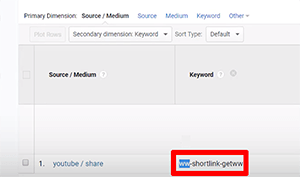
Da biste vidjeli koju je odredišnu stranicu korisnik posjetio, promijenite opciju Sekundarna dimenzija u izvješću Izvor / medij u Opciju odredišne stranice.
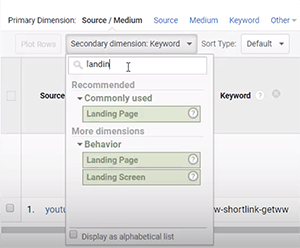
Ako ti postaviti ciljeve u Google Analyticsu kao što je dodavanje predmeta u košaricu ili kupnja, također možete vidjeti koliko dobro vaš marketing na YouTubeu podržava te ciljeve. Jednostavno odaberite cilj koji želite analizirati s padajućeg popisa Konverzije u izvješću Izvor / medij.
Napomena o gledanju YouTube Video Analyticsa u Google Analyticsu
Google Analytics ne prikazuje određene videozapise koje ljudi gledaju. Te podatke najlakše ćete vidjeti pregledom analitike na YouTubeu. Za svaki videozapis alat za analitiku YouTube može vam reći koliko je jedinstvenih gledatelja gledalo videozapis, koliki je dio videozapisa pogledao i koliko je korisnika kliknulo gumb Sviđa mi se.
Ako želite vidjeti analitiku za svaki video u Google Analyticsu, možete koristiti UTM oznake. U primjerima prikazanim u ovom članku, UTM oznake osmišljene su tako da prikazuju pojedinosti o mjestu oznake na YouTubeu i seriji u kojoj se video prikazuje. Dok dizajnirate UTM oznake, samo imajte na umu na koja pitanja vaši podaci trebaju odgovoriti na temelju vaših marketinških ciljeva.
Gledaj video:
Zaključak
Korištenjem Google Analyticsa za praćenje YouTube prometa na vašem kanalu i na vašoj web stranici možete saznati više o tome kako korisnici pronalaze vaš kanal i koliko vam određene vrste videozapisa pomažu u postizanju vašeg marketinga ciljevi.
Postupak postavljanja koji vam omogućuje prikaz relevantnih podataka u Google Analyticsu prilično je jednostavan. Da biste vidjeli kako ljudi pronalaze vaš kanal, postavite filtrirani prikaz ili svojstvo. Da biste vidjeli promet od svog kanala do svoje web stranice, postavite UTM oznake i kratke veze. Odatle možete izmijeniti svoj prikaz izvješća Izvor / medij kako biste procijenili i optimizirali svoj marketing na YouTubeu.
Što misliš? Jeste li probali koristiti Google Analytics za praćenje prometa na YouTubeu? Kako ste postavili izvješća? U komentarima podijelite svoje savjete i tehnike.
Još članaka o YouTube marketingu:
- Otkrijte kako vam YouTube Live može pomoći da povećate publiku i posao.
- Saznajte kako postaviti i isporučivati priče na YouTubeu.
- Otkrijte četiri alata za rangiranje YouTube videozapisa.
